اذا كنت تمتلك موقعا على بلوجر وقمت بشراء دومين مدفوع من احد المواقع مثل جودادى او نيم شيب وتريد نقل النطاق من HTTP الى HTTPS وهو النطاق الذى اصبح اكثر امانا وثقة لزوار المواقع لانه يحتوى على اكبر قدر من الامان وحفظ المعلومات
كان لابد من شراء شهادة امان خاصة بموقعك من موفر الخدمة الخاصة بالدومين المدفوع او من مصدر اخر موثوق به وتركيبها على موقعك
ولكن لم يكن هذا الخيار متاح فى مدونات بلوجر ذات الدومين المدفوع ولم يكن فى الامكان ان تشترى شهادة امان لمنصة بلوجر للتحويل من النطاق العادى الضعيف http الى النطاق الامن https
ولكن فى نهاية عام 2017 قامت جوجل بدعم النطاق الامن وتقديم تجربة مجانية لمشتركى منصة بلوجر واصحاب المواقع ذات الدومين المدفوع الذى كان من الصعب ان ينقلوا من النطاق من http الى https
اصبح نقل النطاق فى بلوجر ابسط واسهل واوفر وكذلك اسرع بفضل جوجل وحرصها على تقديم الخدمة المميزة لعملائها
نشرح فى مقال اليوم طريقة نقل النطاق من HTTP الى HTTPS فى بلوجر للدومين المدفوع مجانا فقط من داخل بلوجر
الخطوة الاولى
نقوم بتفعيل شهادة الامان ssl من حسابك فى جوجل
كما بالصورة التالية
كما نرى تقوم بالذهاب الى لوحة التحكم فى المدونة
ثم تذهب الى اعدادات
اضغط على اساسى
تفعيل نطاق HTTPS بتغييرها الى نعم
عمل رفريش للصفحة مرة او مرتين ويمكن ان تأخذ دقيقة حتى يظهر الخيار الاخير
تقوم بتحويله الى نعم ايضا
ثم تقوم بعمل حفظ للاعدادات
الخطوة التالية هو تحديد المستخدم عن طريق الصورة التالية
من اعدادات اذهب الى
اعدادات المستخدم
قم بالتبديل بين خيار Blogger او Google+ يمكن اختيار جوجل بلاس اولا والتجربة
ثم الضغط على نعم فى الاسف وقم بالحفظ
قم بعمل تحديث للصفحة (Refresh)
ويمكن ان تنتظر ثوانى او دقيقة واحدة لتفعيل التغييرات وانظر الى صفحتك فى الاعلى للتأكد من انه قد تم التغيير من HTTP الى HTTPS
بعد ان تم تغيير النطاق الى النطاق الامن يجب ان تقوم باضافة الموقع بالنطاق الجديد الى ادوات مشرفى المواقع فى جوجل
لانه يعتبر موقع جديد بعد تغيير النطاق ويجب ان تقوم باعادة ارشفة ليتم ظهوره فى محركات البحث
ولا تقلق فلن يحتاج الى وقت كبير لاعادة الارشفة لان جوجل يقوم بتفضيل روابط HTTPS ويقوم بارشفتها اسرع من HTTP
نذهب الى مشرفى المواقع او search console الخاصة بك
نقوم بإضافة الموقع بالنطاق الجديد كما بالصورة
بعد ذلك نضغط اضافة وبذلك يكون قد تم تقديم الموقع بالنطاق الامن HTTPS الى الارشيف
نأتى الى الخطوة الاخيرة وهى مهمة جدا
تعديل الروابط الداخلية فى موقعك من النطاق القديم الى النطاق الجديد
هناك طريقتان وعليك ا لاختيار كما يناسبك
الطريقة الاولى ان تبحث بنفسك داخل القالب عن روابط تبدأ ب http وتقوم بتحويلها الى https اى باضافة حرف S الى الرابط
او الطريقة الاخرى وهى استخدام برنامج Notepad++ وهو محرر للنصوص يوفر عليك عناء البحث عن الروابط والتبديل
فى كلتا الحالتين يجب ان تقوم اولا بفتح القالب من المظهر كما نرى
بعد ذلك نبحث عن الروابط يدويا اذا اخترت البحث والتغيير بالطريقة الاولى هكذا
بالضغط على اى مكان فى القالب ونضغط Ctrl+f يفتح لنا البحث
نقوم بكتابة http والبحث عنها ونغير كل رابط الى https
ثم نقوم بالحفظ
اما الطريقة الاخرى باستخدام نوت باد ++
فسوف تعلم على كافة اكواد القالب مرة واحدة باستخدام Ctrl + A وتنسخها Copy
ثم تضعها فى محرر النصوص
بعد ذلك اضغط Ctrl + H
كما نرى بالصورة السابقة
نقوم بكتابة النطاق القديم http فى المربع الاول
ثم نكتب النطاق الجديد https فى المربع الاسفل
ونضغط Replace All
ثم نأخذ القالب بعد التعديل نسخ ولصق الى قالب المدونة ثم الحفظ
بهذا نكون قد انتهينا من التعديلات اللازمة والتحويل مجانا من نطاق http الى https
للدومين المدفوع
اذا كان هناك اى استفسار يسعدنا الرد عليكم
كان لابد من شراء شهادة امان خاصة بموقعك من موفر الخدمة الخاصة بالدومين المدفوع او من مصدر اخر موثوق به وتركيبها على موقعك
ولكن لم يكن هذا الخيار متاح فى مدونات بلوجر ذات الدومين المدفوع ولم يكن فى الامكان ان تشترى شهادة امان لمنصة بلوجر للتحويل من النطاق العادى الضعيف http الى النطاق الامن https
اصبح نقل النطاق فى بلوجر ابسط واسهل واوفر وكذلك اسرع بفضل جوجل وحرصها على تقديم الخدمة المميزة لعملائها
نشرح فى مقال اليوم طريقة نقل النطاق من HTTP الى HTTPS فى بلوجر للدومين المدفوع مجانا فقط من داخل بلوجر
الخطوة الاولى
نقوم بتفعيل شهادة الامان ssl من حسابك فى جوجل
كما بالصورة التالية
ثم تذهب الى اعدادات
اضغط على اساسى
تفعيل نطاق HTTPS بتغييرها الى نعم
عمل رفريش للصفحة مرة او مرتين ويمكن ان تأخذ دقيقة حتى يظهر الخيار الاخير
تقوم بتحويله الى نعم ايضا
ثم تقوم بعمل حفظ للاعدادات
الخطوة التالية هو تحديد المستخدم عن طريق الصورة التالية
اعدادات المستخدم
قم بالتبديل بين خيار Blogger او Google+ يمكن اختيار جوجل بلاس اولا والتجربة
ثم الضغط على نعم فى الاسف وقم بالحفظ
قم بعمل تحديث للصفحة (Refresh)
ويمكن ان تنتظر ثوانى او دقيقة واحدة لتفعيل التغييرات وانظر الى صفحتك فى الاعلى للتأكد من انه قد تم التغيير من HTTP الى HTTPS
بعد ان تم تغيير النطاق الى النطاق الامن يجب ان تقوم باضافة الموقع بالنطاق الجديد الى ادوات مشرفى المواقع فى جوجل
لانه يعتبر موقع جديد بعد تغيير النطاق ويجب ان تقوم باعادة ارشفة ليتم ظهوره فى محركات البحث
ولا تقلق فلن يحتاج الى وقت كبير لاعادة الارشفة لان جوجل يقوم بتفضيل روابط HTTPS ويقوم بارشفتها اسرع من HTTP
نذهب الى مشرفى المواقع او search console الخاصة بك
نقوم بإضافة الموقع بالنطاق الجديد كما بالصورة
بعد ذلك نضغط اضافة وبذلك يكون قد تم تقديم الموقع بالنطاق الامن HTTPS الى الارشيف
نأتى الى الخطوة الاخيرة وهى مهمة جدا
تعديل الروابط الداخلية فى موقعك من النطاق القديم الى النطاق الجديد
هناك طريقتان وعليك ا لاختيار كما يناسبك
الطريقة الاولى ان تبحث بنفسك داخل القالب عن روابط تبدأ ب http وتقوم بتحويلها الى https اى باضافة حرف S الى الرابط
او الطريقة الاخرى وهى استخدام برنامج Notepad++ وهو محرر للنصوص يوفر عليك عناء البحث عن الروابط والتبديل
فى كلتا الحالتين يجب ان تقوم اولا بفتح القالب من المظهر كما نرى
نقوم بكتابة http والبحث عنها ونغير كل رابط الى https
ثم نقوم بالحفظ
اما الطريقة الاخرى باستخدام نوت باد ++
فسوف تعلم على كافة اكواد القالب مرة واحدة باستخدام Ctrl + A وتنسخها Copy
ثم تضعها فى محرر النصوص
بعد ذلك اضغط Ctrl + H
نقوم بكتابة النطاق القديم http فى المربع الاول
ثم نكتب النطاق الجديد https فى المربع الاسفل
ونضغط Replace All
ثم نأخذ القالب بعد التعديل نسخ ولصق الى قالب المدونة ثم الحفظ
بهذا نكون قد انتهينا من التعديلات اللازمة والتحويل مجانا من نطاق http الى https
اذا كان هناك اى استفسار يسعدنا الرد عليكم



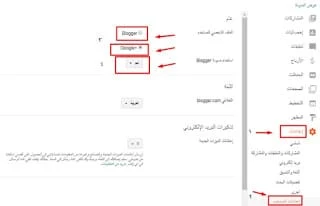





شارك برأيك أو إستفسارك